Cet article a été rédigé avec la collaboration de nos éditeurs(trices) et chercheurs(euses) qualifiés(es) pour garantir l'exactitude et l'exhaustivité du contenu.
L'équipe de gestion du contenu de wikiHow examine soigneusement le travail de l'équipe éditoriale afin de s'assurer que chaque article est en conformité avec nos standards de haute qualité.
Cet article a été consulté 3 444 fois.
Les popups sont les publicités intrusives et ennuyantes qui surgissent sur le site web que vous essayez de lire. La plupart des navigateurs disposent d'outils de blocage des popups intégrés qui filtreront la plupart des popups malveillants tout en laissant passer les publicités considérées saines. Si vous êtes interrompu par des popups de manière intempestive, vous avez peut-être été infecté par un logiciel publicitaire. Il existe plusieurs outils disponibles gratuitement sur internet qui peuvent s'occuper de ces infections pour vous et sans contrepartie.
Étapes
Méthode 1
Méthode 1 sur 4:Internet Explorer
-
1Sélectionnez le menu Outils ou le bouton faisant apparaitre des rouages, puis choisissez Options internet. Si vous ne voyez pas ce menu Outils, appuyez sur la touche Alt.
-
2Faites un clic sur l'onglet .Vie privée.
-
3Cochez la case Activer le blocage des popups.
-
4Faites un clic sur le bouton .Réglages pour déterminer le niveau de blocage. Servez-vous du menu déroulant indiquant « Niveau de blocage » pour régler le niveau de sécurité. Si vous voulez bloquer tous les popups, placez-le sur « Élevé ».
- Les popups provenant de sites douteux seront toujours stoppés, peu importe le niveau de blocage des popups.
-
5Vérifiez les sites présents sur votre liste d'exceptions. Dans le menu des réglages du blocage des popups, vous pouvez voir une liste de sites web pour lesquels vous aurez autorisé l'affichage de popups. Vous pouvez retirer un site de cette liste en le mettant en surbrillance et en cliquant sur Retirer ou vous pouvez ajouter un site en entrant son adresse dans le champ de texte.
-
6Lancez des analyses de votre système contre les logiciels malveillants (ou « malwares ») si vous êtes constamment submergé de popups. Si vous avez encore de nombreux popups même avec le blocage de popups activé, vous avez peut-être été infecté par un logiciel malveillant. Téléchargez l'un des trois logiciels gratuits qui suivent et lancez des analyses du système ; cliquez ici pour obtenir plus d'informations détaillées sur la façon de vous débarrasser des malwares :
- AdwCleaner - general-changelog-team.fr/en/tools/15-adwcleaner
- Malwarebytes Antimalware - malwarebytes.org
- HitmanPro - surfright.nl/en/hitmanpro
Publicité
Méthode 2
Méthode 2 sur 4:Chrome
-
1Cliquez sur le bouton Menu de Chrome (☰) et allez dans Réglages.
-
2Faites un clic sur le lien intitulé Voir les réglages avancés en bas de la page.
-
3Pressez le bouton .Réglages du contenu... dans la section Vie privée.
-
4Descendez jusqu'à la section Popups. Sélectionnez Ne pas laisser ces sites afficher des popups.
-
5Appuyez sur le bouton . Gérer les exceptions... Cela vous permettra de voir quels sites sont autorisés à contourner le blocage des popups [1] .
-
6Lancez des analyses de votre système contre les logiciels malveillants (ou « malwares ») si vous êtes fréquemment submergé de popups. Si vous avez encore de nombreux popups sur des sites qui ne sont pas sur la liste ou si votre navigateur vous redirige vers d'autres sites, vous avez probablement été infecté par un logiciel malveillant ou par un logiciel publicitaire. Téléchargez les logiciels gratuits qui suivent et lancez des analyses du système avec ceux-ci et cliquez ici pour obtenir plus d'informations détaillées sur la manière de vous débarrasser des malwares :
- AdwCleaner - general-changelog-team.fr/en/tools/15-adwcleaner
- Malwarebytes Antimalware - malwarebytes.org
- HitmanPro - surfright.nl/en/hitmanpro
- AdwareMedic (Mac) - adwaremedic.com
Publicité
Méthode 3
Méthode 3 sur 4:Firefox
-
1Faites un clic sur le bouton Menu de Firefox (☰) et allez dans Options.
-
2Cliquez sur l'onglet Contenu dans la colonne de gauche.
-
3Cochez la case Bloquer les fenêtres de popups pour activer le blocage des popups [2] .
-
4Cliquez sur . Exceptions... pour voir les sites qui ont été autorisés. Vous pouvez ajouter des sites à la liste d'exception en entrant leur adresse.
-
5Utilisez des antivirus luttant contre les logiciels malveillants si vous êtes submergé de popups. La présence intempestive de popups est souvent le symptôme de votre infection par un logiciel publicitaire ou un virus. Allez voir ce guide pour obtenir des instructions détaillées sur la façon de vous débarrasser des malwares. Lancez des analyses avec les logiciels suivants pour retirer la plupart des infections communes :
- AdwCleaner - general-changelog-team.fr/en/tools/15-adwcleaner
- Malwarebytes Antimalware - malwarebytes.org
- HitmanPro - surfright.nl/en/hitmanpro
- AdwareMedic (Mac) - adwaremedic.com
Publicité
Méthode 4
Méthode 4 sur 4:Safari
-
1Faites un clic sur le menu de Safari puis sur Préférences.
-
2Allez dans l'onglet Sécurité.
-
3Cochez la case Bloquer les fenêtres de popups [3] .
-
4Lancez AdwareMedic si vous avez tout le temps des popups. Si vous êtes submergé de popups, même en ayant activé le blocage des popups, vous souffrez peut-être d'une infection par un logiciel publicitaire. Il existe plusieurs outils disponibles pour OS X afin de s'occuper de ce logiciel publicitaire, mais AdwareMedic en est l'un des plus populaires du fait qu'il soit gratuit et très efficace.
- Vous pouvez télécharger AdwareMedic sur adwaremedic.com.
Publicité
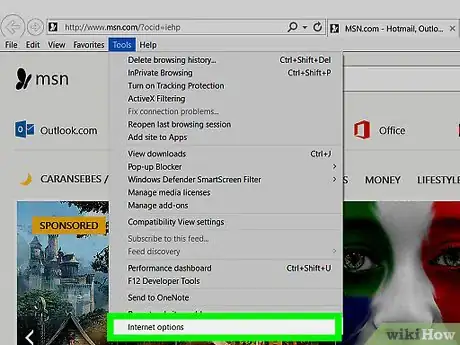
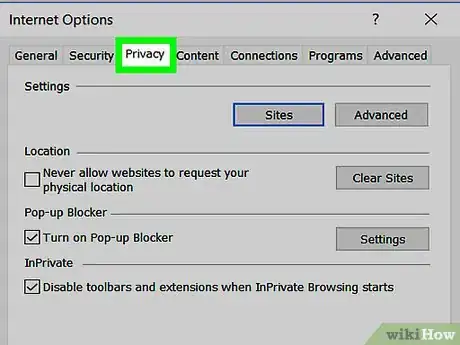
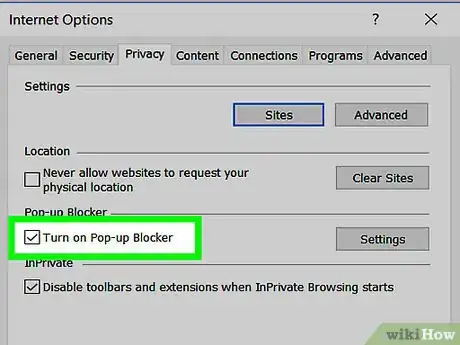
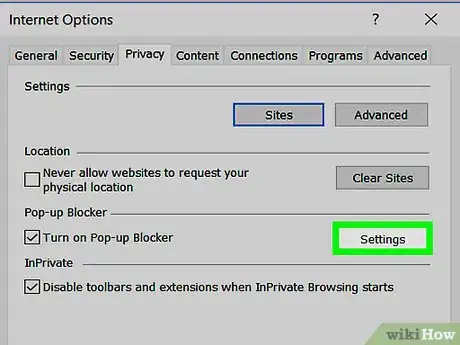
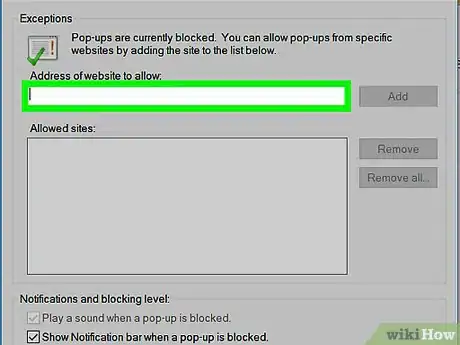
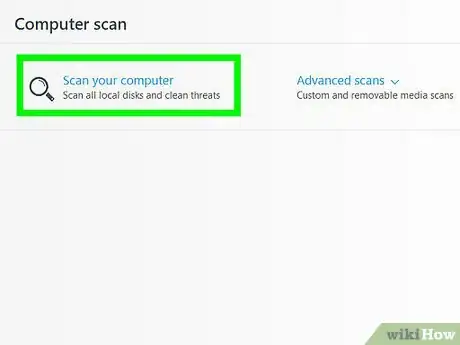
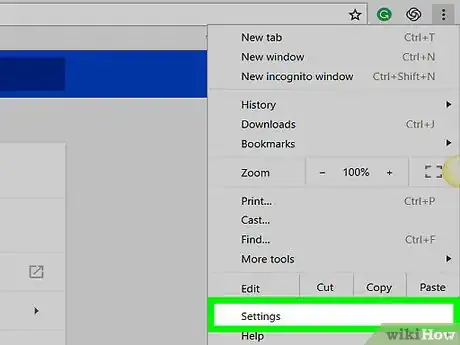
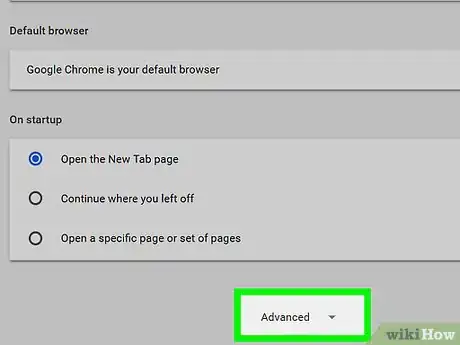
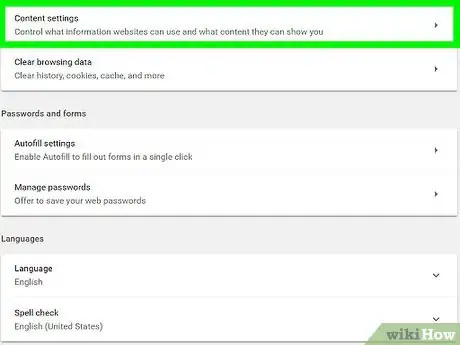
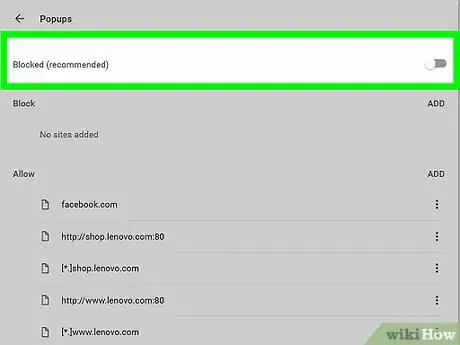

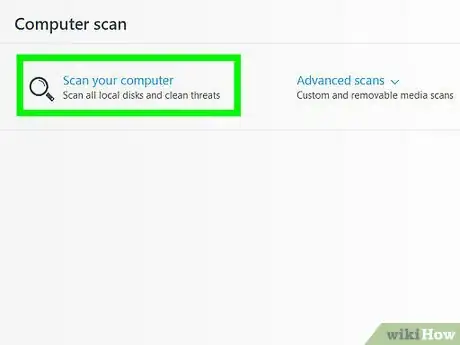
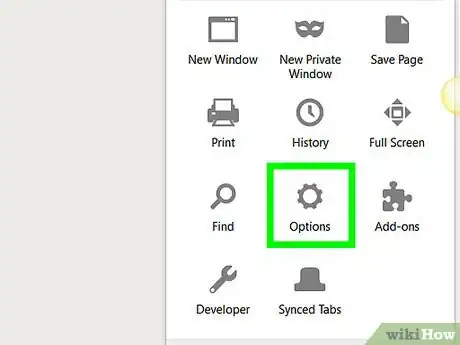
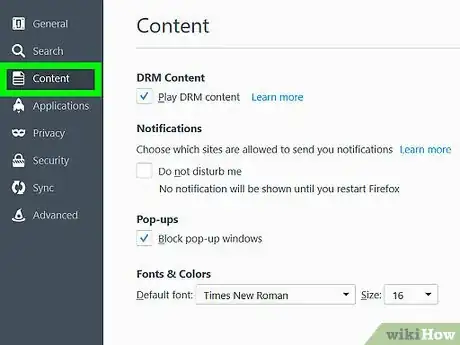
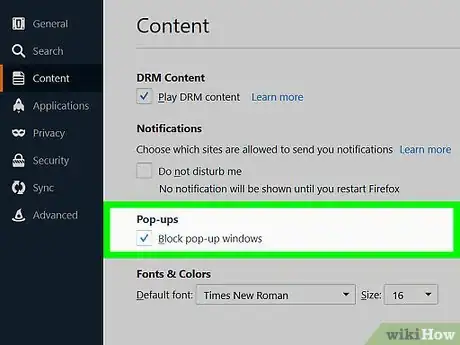
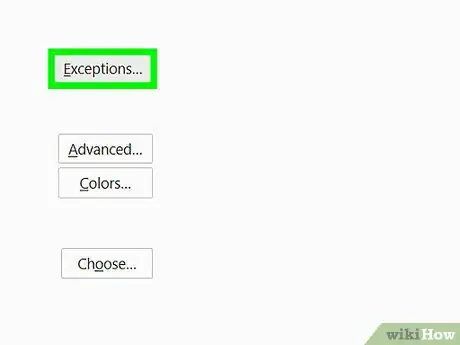
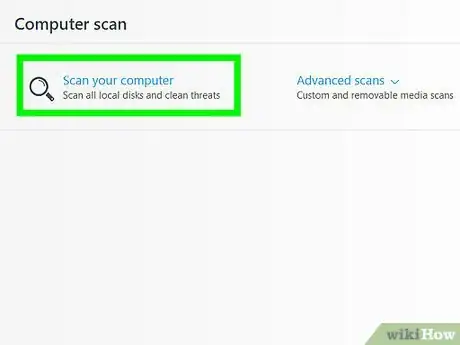
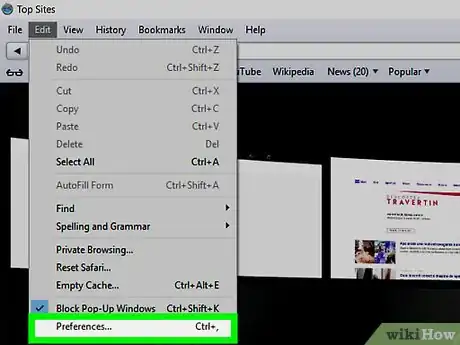
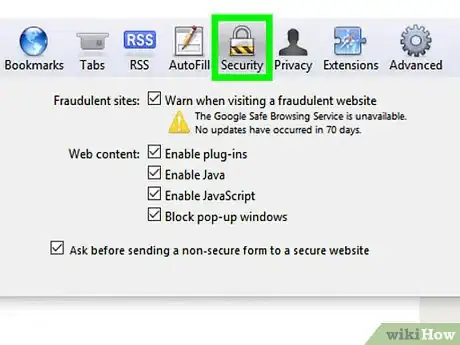
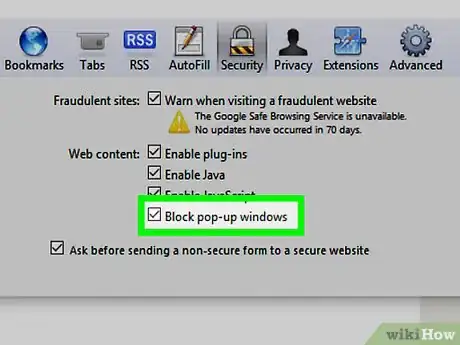
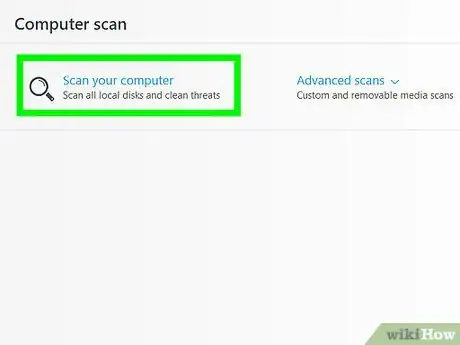

















L'équipe de gestion du contenu de wikiHow examine soigneusement le travail de l'équipe éditoriale afin de s'assurer que chaque article est en conformité avec nos standards de haute qualité. Cet article a été consulté 3 444 fois.